Tworzenie i wysyłanie wiadomości e-mail za pomocą Copilot (wersja zapoznawcza)
[Ten artykuł stanowi wstępną wersję dokumentacji i może ulec zmianie.]
Ważne
- Jest to funkcja w wersji zapoznawczej.
- Funkcje w wersji zapoznawczej nie są przeznaczone do użytku w środowiskach produkcyjnych i mogą mieć ograniczoną funkcjonalność. Te funkcje podlegają dodatkowym warunkom i są udostępniane przed oficjalnym wydaniem, dzięki czemu klienci mogą szybciej uzyskać do nich dostęp i przekazać opinie na ich temat.
Funkcja Copilot dla poczty e-mail sugeruje treść podczas tworzenia lub odpowiadania na wiadomości e-mail, oszczędzając czas i wysiłek. Zapewnia generowane przez AI sugerowane wersje robocze na podstawie wprowadzonych danych, ostatnich wiadomości e-mail i powiązanych informacji. Możesz wybrać jedną z predefiniowanych kategorii odpowiedzi lub wprowadzić własny tekst, a sztuczna inteligencja wygeneruje sugerowaną treść. Można go używać w obecnej formie lub modyfikować zgodnie z własnymi wymaganiami.
Uwaga
- Treść wygenerowana przez AI to tylko sugestia. Twoim obowiązkiem jest przejrzenie i zredagowanie sugerowanej treści przed wysłaniem wiadomości, aby upewnić się, że jest ona dokładna i odpowiednia.
- Copilot dla poczty e-mail jest obsługiwany tylko dla rekordów potencjalnych klientów i szans za pośrednictwem środowiska poczty e-mail Dynamics 365.
Wymagania wstępne
Upewnij się, że funkcja pomocy e-mail Copilot jest włączona w organizacji Dynamics 365 Sales. Więcej informacji: Włączanie i konfigurowanie możliwości pomocnika
Wyświetl kreatora wiadomości e-mail Copilot
Copilot jest dostępny dla rekordów leadów i szans w Dynamics 365 Email Experience.
Zaloguj się do aplikacji sprzedażowej – ikona Copilot ( ) widoczna będzie w prawym górnym rogu. Edytor wiadomości e-mail jest nieaktywny do momentu otwarcia wiadomości e-mail.
Otwórz wiadomość e-mail z rekordu za pomocą widżetu Następne, Oś czasu lub aktywności Szybkiego tworzenia wiadomości e-mail. Kreator wiadomości e-mail Copilot stanie się aktywny.
Otwierając wiadomość e-mail z osi czasu lub aktywności szybkiego tworzenia wiadomości e-mail, upewnij się, że pole Dotyczy zawiera potencjalnego klienta lub szansę.
Uwaga
Jeśli użytkownik zdecydował się na wcześniejszy dostęp, może sprawdzić, czy adres e-mail Copilot jest aktywny dla rekordów klientów, kontaktów, potencjalnych klientów i szans sprzedaży, a pole Dotyczy może zawierać dowolną encję.
Tworzenie lub odpowiadania na wiadomości e-mail
Podczas wysyłania wiadomości e-mail można podać kontekst wiadomości w kompozytorze Copilot, a następnie generowana jest wersja robocza. Możesz przejrzeć wersję roboczą, skopiować treść do wiadomości e-mail i wysłać ją do odbiorców.
Otwórz nową lub istniejącą wiadomość e-mail z rekordu potencjalnego klienta lub szansy sprzedaży.
W okienku Copilot przejdź do karty E-mail (wersja zapoznawcza).
Wybierz Opisz żądaną wiadomość e-mail.
Uwaga
Podczas odpowiadania na wiadomość e-mail dostępne są domyślne opcje generowania wersji roboczej, w tym Odpowiedz na zapytanie, Zgłoś propozycję i Odpowiedz na wątpliwość. Możesz wybrać opcję, która odpowiada Twoim potrzebom lub przygotować nową wiadomość e-mail.
W sekcji Wersja robocza Copilot wprowadź wyciąg, dla którego chcesz wygenerować wersję roboczą wiadomości e-mail. Przykładowa wypowiedź: napisz wiadomość e-mail z podziękowaniem dla Kenny'ego Smitha za zainteresowanie drukarkami 3D Contoso.
Dla oświadczenia generowana jest wersja robocza. Przejrzyj sugerowaną treść.
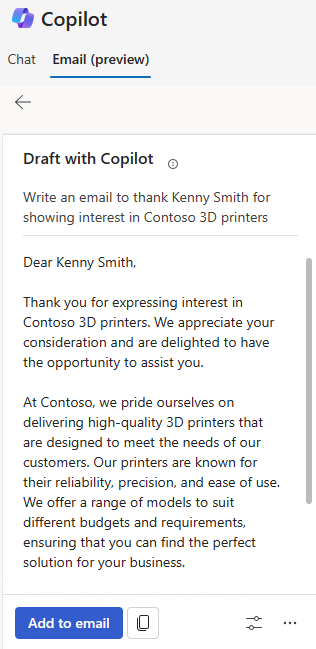
Wykonaj następujące czynności w zależności od potrzeb:
- Jeśli zawartość odpowiada Potrzebom, wybierz opcję Dodaj do wiadomości e-mail, aby wstawić ją bezpośrednio do treści wiadomości e-mail. Można również wybrać ikonę kopiowania, aby skopiować zawartość i wkleić ją do treści wiadomości e-mail. Jeśli to konieczne, edytuj treść zgodnie ze swoimi wymaganiami i wyślij wiadomość e-mail.
- Aby dostosować zasugerowaną zawartość, wybierz ikonę Dostosuj roboczą. Następnie wybierz żądany efekt w sekcji Dostosuj ton i wprowadź preferowaną instrukcje w polu tekstowym Dodaj szczegóły. Aby dopracować wersję roboczą, zobacz Popraw sugerowaną treść.
- Jeśli nie jesteś zadowolony z wersji roboczej i wygenerujesz nową zawartość na podstawie tego samego oświadczenia, wybierz Więcej opcji>Spróbuj ponownie. Więcej informacji można znaleźć na stronie Zdefiniuj sugerowaną zawartość.
Dopracowanie sugerowanej treści
Po wygenerowaniu sugerowanych treści można doprecyzować wyniki, dostarczając nowy monit, który opiera się na poprzedniej sugestii lub generując nowe sugerowane treści. Pozwoli to na precyzyjne dostosowywanie odpowiedzi na wiadomości e-mail zgodnie z potrzebami i preferencjami.
Aby wprowadzić tekst, aby ulepszyć zasugerowaną zawartość:
Wybierz ikonę Dostosuj roboczą.
W obszarze Dostosuj ton, wybierz odpowiedni tekst.
Typ tone jest domyślnie wybierany na podstawie wprowadzonej instrukcji, więc ma on zacieniowany kolor. W razie potrzeby można wybrać inny typ tone. Dostępne są następujące typy elementów to Formalny, Profesjonalny i Przyjazny.
Wprowadź instrukcję, aby doprecyzować sugerowaną zawartość w polu tekstowym Dodaj szczegóły. Na przykład: Sformalizuj to, Skróć lub Zasugeruj spotkanie w następnym tygodniu.
Wybierz Aktualizuj.
Przejrzyj sugerowaną treść i wybierz Dodaj do wiadomości e-mail lub skopiuj ikonę, aby wkleić treść w treści wiadomości e-mail.
Aby wygenerować różne sugestie na podstawie oświadczenia:
- Zaznacz opcję Więcej opcji>Spróbuj ponownie.
Nowa zawartość jest generowana na podstawie oświadczenia. - Przejrzyj sugerowaną treść i wybierz Dodaj do wiadomości e-mail lub skopiuj ikonę, aby wkleić treść w treści wiadomości e-mail.
Uwaga
Aby przywrócić treść do poprzedniej wersji, wybierz Więcej opcji, a następnie wybierz Przywróć ostatnią wersję.
Aby rozpocząć świeże wersje robocze:
Wybierz Więcej opcji>Rozpocznij od początku.
Zostanie wyczyszczony podana wiadomość e-mail Copilot i będzie można rozpocząć nową wersję roboczą.